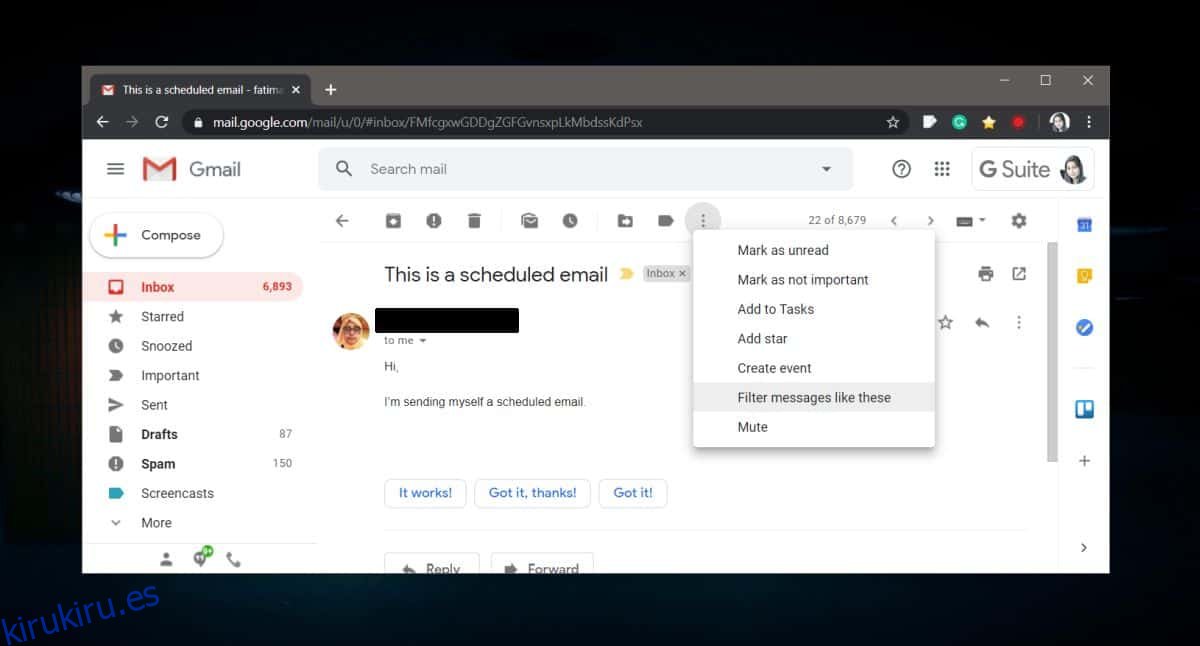Puede agregar el reenvío a una cuenta de correo electrónico donde cada correo electrónico que se envía a una cuenta en particular se envía automáticamente a una diferente. Esto se aplica a todos los correos electrónicos; sin embargo, si desea reenviar automáticamente los mensajes desde una dirección específica, pero no todos, Gmail tiene una herramienta incorporada para el trabajo.
Reenviar correos electrónicos desde una dirección específica
Abra Gmail y vaya a un mensaje del correo electrónico / remitente desde el que desea reenviar todos los mensajes. Haga clic en el botón de más opciones (los tres puntos) y seleccione ‘Filtrar mensajes como estos’. En el panel que se abre, haga clic en el botón «Crear filtro».
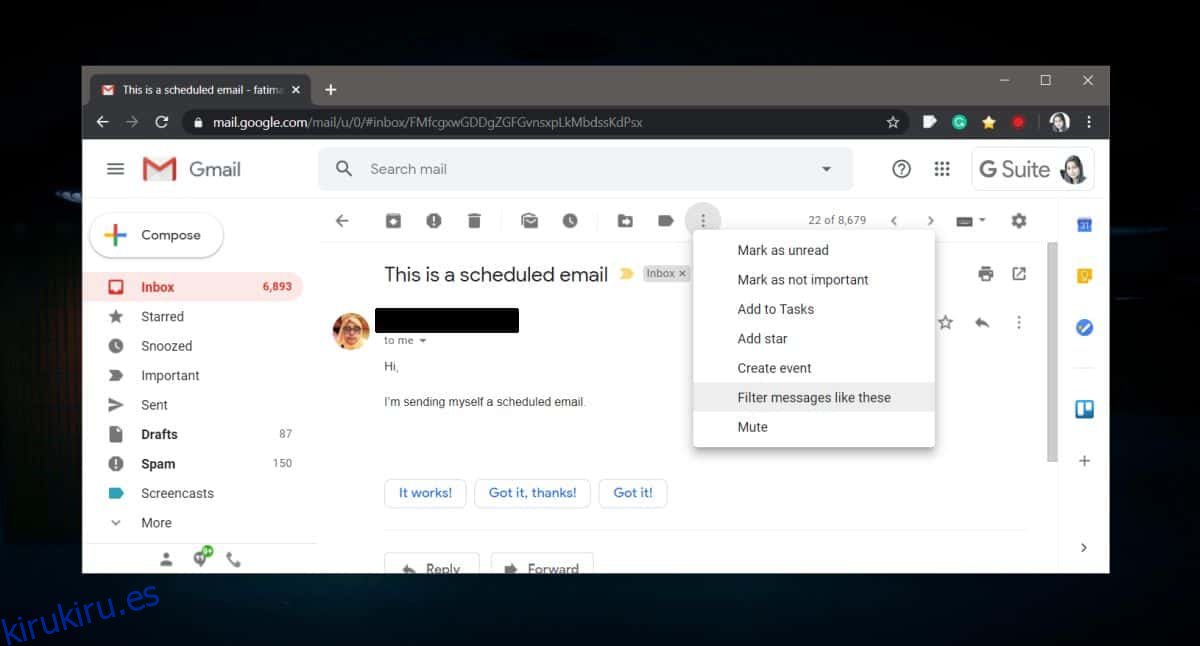
En el siguiente panel, habilite la opción ‘Reenviar a’ y haga clic en ‘agregar dirección de reenvío’. Serás llevado a la pestaña de configuración donde puedes ingresar un correo electrónico al que reenviar mensajes. Ingrese uno y luego acceda a la bandeja de entrada de la dirección de correo electrónico que acaba de ingresar. Recibirá un correo electrónico pidiéndole que lo confirme como una dirección de reenvío. Continúe, confirme la dirección y agregue el filtro nuevamente. Esta vez, el correo electrónico que ingresó y configuró como una dirección de reenvío aparecerá en el menú desplegable. Selecciónelo y cree el filtro.
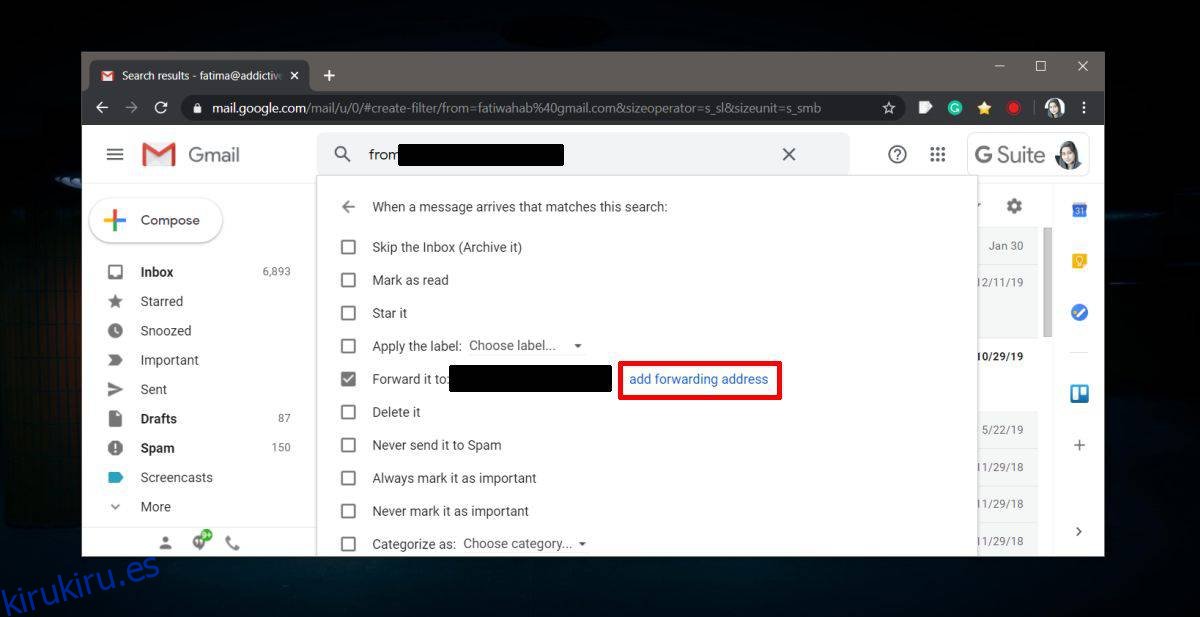
Cada vez que desee desactivar el reenvío de la dirección de correo electrónico, tendrá que ir a la configuración de Gmail. Haga clic en el ícono de ajustes en la página de Gmail y seleccione Configuración en el menú. Seleccione la pestaña Filtros y direcciones bloqueadas y elimine el filtro de la dirección de correo electrónico.
En cuanto al reenvío, cuando funciona permite que el mensaje llegue a tu bandeja de entrada y puedas leerlo desde allí. Al mismo tiempo, el mismo mensaje también se envía a la dirección que configuró para el reenvío. Puedes leerlo en cualquiera de los dos. Si desea deshabilitar las alertas para los mensajes de ese correo electrónico en particular en Gmail, puede agregarle un filtro que lo archivará automáticamente.
Esta función parece básica, pero encontrará que está ausente incluso en los mejores y más potentes clientes de correo electrónico de escritorio. Outlook para uno no parece tener una forma sencilla de reenviar mensajes desde una dirección de correo electrónico en particular. En cuanto a la interfaz web de otros servicios de correo electrónico, tienen mucho que ponerse al día incluso si no agregan una función de reenvío específica de la dirección.
Recuerde que si no puede acceder a la bandeja de entrada de una dirección de correo electrónico y confirma la solicitud para reenviar correos electrónicos, no puede configurar el reenvío. Deberá utilizar una dirección de correo electrónico diferente.